Menggambar Jam di LaTeX
P
ada postingan sebelumnya, Admin pernah membuat panduan bagaimana menggambar jam di GeoGebra kemudian membuat animasinya sehingga jarum penunjuk waktu di jam tersebut bergerak sesuai kaidah perputaran jam. Untuk lebih jelasnya, Anda bisa melihat kembali postingan tersebut di Animasi Jam. Pada kesempatan ini, Admin akan memberikan panduan langkah demi langkah bagaimana caranya menggambar jam di LaTeX. Sebagai gambaran, Anda bisa melihat gambar jam berikut.
Langsung saja kita praktikkan bagaimana caranya menggambar jam di LaTeX.
1. Pertama, buka text editor Anda, baik yang offline atau yang online.
2. Untuk menggambar kita memerlukan paket TikZ. Sehingga pada bagian mukadimah, kita tuliskan kode perintah berikut.
\documentclass{article}\usepackage{tikz}\usepackage{xcolor}
3. Selanjutnya pada bagian body, kita buka dokumen tersebut dengan menuliskan perintah berikut.
\begin{document}
Selanjutnya kita mulai menggambar, tentukan terlebih dulu skala dalam menggambar jam tersebut. Di sini Admin menentukan skala 1, 25. Perhatikan kode berikut.
\begin{tikzpicture}[scale=1.25]
4. Selanjutnya untuk menggambar bentuk jam yaitu berupa lingkaran melalui perintah berikut.
\fill[black] (0,0) circle(0.9);
Tentu saja Anda bebas untuk menentukan warna dari jam yang akan digambar dan jari-jari lingkaran/jam sesuai dengan keinginan sendiri. Untuk mengubah warna silakan ganti tulisan black dengan warna lainnya semisal blue, red, magenta, green ataupun warna kesukaan Anda. Kemudian Anda juga bisa mengubah ukuran jam dengan mengganti kode jari-jarinya (0.9) sesuai dengan seleranya.
5. Selanjutnya kita akan membuat bilangan-bilangan penunjuk waktu di jam tersebut. Lazimnya bilangan tersebut adalah bilangan 1, 2, 3, 4, 5, 6, 7, 8, 9, 10, 11, dan 12. Ada juga jam yang menggunakan bilangan Romawi. Kembali ke selera masing-masing tentunya. Di sini Admin menggunakan bilangan 1 sampai 12. Untuk membuat bilangan-bilangan tersebut dan menempatkannya sesuai dengan posisi di jam, gunakan perintah berikut.
\foreach \angle / \label in {0/3, 30/2, 60/1, 90/12, 120/11, 150/10, 180/9,210/8, 240/7, 270/6, 300/5, 330/4}
{ \draw (\angle:0.75) node[text=white]{\tiny{\label}};}
Sebagaimana yang kita tahu bahwa sebuah lingkaran mempunyai sudut pusat $360^0$ dan setiap perpindahan jam mengalami perubahan sudut sebesar $30^0$. Bilangan 3 menempati sudut $0^0$, bilangan 2 di sudut $30^0$, bilangan 1 di sudut $60^0$, bilangan 12 di sudut $90^0$, bilangan 11 di sudut $120^0$, bilangan 10 di sudut $150^0$, bilangan 9 di sudut $180^0$, bilangan 8 di sudut $210^0$, bilangan 7 di sudut $240^0$, bilangan 6 di sudut $270^0$, bilangan 5 di sudut $300^0$, dan bilangan 4 di sudut $330^0$.
6. Selanjutnya kita akan membuat jarum penunjuk waktu di jam tersebut. Yang pertama buat dulu jarum pendek penunjuk jam melalui perintah berikut.
\draw[line width=1.5pt, white, cap=round] (0,0) -- (118:0.3);
Kita bisa mengubah lebar jarumnya dengan mengganti tulisan 1.5 pt, mengganti warnanya dengan mengganti tulisan white, dan posisi jarumnya dengan mengganti tulisan (118) serta panjang jarum dengan mengganti tulisan (0.3).
Kemudian jarum penunjuk menit melalui perintah berikut.
\draw[line width=1.5pt, white,cap=round] (0,0) -- (0:0.5);
Dan tidak lupa jarum penunjuk detik melalui perintah berikut.
\draw[line width=.5pt, red,cap=round] (0,0) -- (-120:0.6);
Sekali lagi bahwa di sini Anda bebas untuk menentukan jam berapa yang akan Anda gambar, Besar kecilnya jarum penunjuk waktu maupun pewarnaan dari jarum tersebut.
7. Selanjutnya, kita akan membuat sebuah lingkaran kecil sebagai titik pangkal ketiga jarum tersebut. Hal ini bisa kita gambar menggunakan perintah berikut.
\fill[blue] (0,0) circle(1.2pt);
Warna yang digunakan adalah warna biru dan jari-jari lingkarannya sebesar 1.2 pt.
8. Lazimnya sebuah jam, merk dari jam tersebut tertulis di bagian atas atau bagian bawah jam. Kita bisa menuliskan merknya di bawah bilangan 12 melalui perintah berikut.
\node[scale=0.5] at (90:0.6) {\color{white}{\tiny AAN}};
Dan jika ingin menuliskan di atas bilangan 6 bisa menggunakan perintah berikut.
\node[scale=0.5] at (-90:0.6) {\color{white}{\tiny TRIONO}};
9. Sebagai penutup dokumen, kita berikan perintah berikut.
\end{tikzpicture}
\end{document}
Akhirnya langkah-demi langkah menggambar jam di LaTeX telah selesai, dan hasil akhirnya akan terlihat seperti gambar di atas artikel ini. Agar semakin jelas, berikut Admin berikan kode selengkapnya.
\documentclass{article}
\usepackage{tikz}
\title{Clock}
\author{Aan Triono}
\date{\today}
\begin{document}
\centering
\maketitle
\begin{tikzpicture}[scale=1.25]
\fill[black] (0,0) circle(0.9);
\draw[line width=1.5pt, white, cap=round] (0,0) -- (118:0.3);
\draw[line width=1.5pt, white,cap=round] (0,0) -- (0:0.5);
\draw[line width=.5pt, red,cap=round] (0,0) -- (-120:0.6);
\fill[blue] (0,0) circle(1.2pt);
\foreach \angle /\label in {0/3, 30/2, 60/1, 90/12, 120/11, 150/10, 180/9, 210/8, 240/7, 270/6, 300/5, 330/4}
{ \draw (\angle:0.75) node[text=white]{\tiny{\label}};}
\node[scale=0.5] at (90:0.6) {\color{white}{\tiny AAN}};
\node[scale=0.5] at (-90:0.6) {\color{white}{\tiny TRIONO}};
\end{tikzpicture}
\end{document}
Demikian artikel tentang menggambar jam di LaTeX. Jika ada kesalahan silakan koreksi, jika ada masukan silakan tuliskan di sini. Semoga bermanfaat. Terima kasih.
Referensi : www.latexdraw.com
Traktir saya minum kopi dengan cara memberi donasi. klik icon panah di atas. Terima kasih.
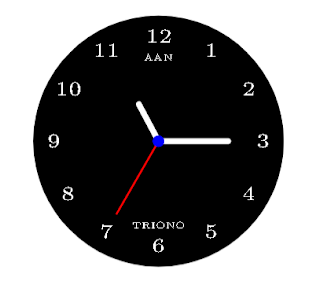
Posting Komentar
image quote pre code